- Funcția de completare automată a barei de adrese Chrome anticipează adresa URL sau cuvântul cheie pe care îl introduceți și sugerează o expresie sau un cuvânt pentru a-l completa.
- Cu toate acestea, această caracteristică la îndemână poate înceta să funcționeze din cauza unor probleme cu extensiile dvs.
- Puteți remedia această problemă ștergând unele dintre datele browserului dvs.
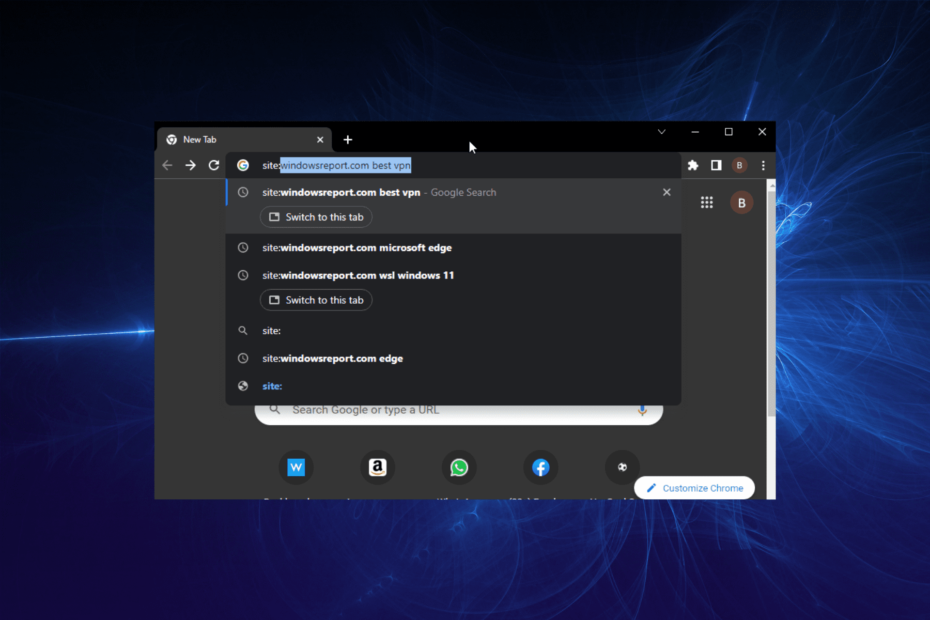
- Migrare ușoară: utilizați asistentul Opera pentru a transfera datele de ieșire, cum ar fi marcaje, parole etc.
- Optimizați utilizarea resurselor: memoria RAM este utilizată mai eficient decât Chrome
- Confidențialitate îmbunătățită: VPN gratuit și nelimitat integrat
- Fără reclame: Ad Blocker încorporat accelerează încărcarea paginilor și protejează împotriva extragerii de date
- Descărcați Opera
Completarea automată a barei de adrese este o funcție obligatorie în orice browser modern serios, cum ar fi Chrome. Oferă un fel de tastare semi-automată, oferind sugestii pentru a completa automat orice adresă URL sau cuvânt cheie pe care îl introduceți în bara de adrese.
Acest lucru se realizează cu ajutorul datelor din browser, cum ar fi istoricul și cuvintele cheie comune căutate de alți utilizatori în motorul de căutare în acel moment. Cu toate acestea, această caracteristică uimitoare încetează uneori să funcționeze, privând astfel utilizatorii de ușurința pe care o aduce.
Fii liniștit dacă completarea automată a barei de adrese Chrome nu funcționează pentru tine, deoarece acest ghid conține remedieri eficiente pentru problemă.
Diferența dintre completarea automată și completarea automată
Este ușor să confundați funcțiile de completare automată Chrome și completare automată una pentru cealaltă datorită numelor și semnificației lor aparente.
Funcția de completare automată vă permite să salvați informații precum detaliile de conectare și alte informații completate într-un formular. Vă ajută să completați automat aceste informații data viitoare când aveți nevoie de ele.
Pe de altă parte, completarea automată utilizează datele browserului pentru a oferi sugestii pentru a completa o adresă URL sau un cuvânt cheie pe care îl introduceți automat.
Se bazează în principal pe date precum memoria cache, istoricul și cuvintele cheie comune căutate în prezent în jurul cuvintelor pe care le tastezi. Deci, ele sunt distinct diferite.
Cum pot remedia funcția de completare automată din Google Chrome?
1. Activați completarea automată
- Apasă pe butonul de meniu (trei puncte verticale) în colțul din dreapta sus.
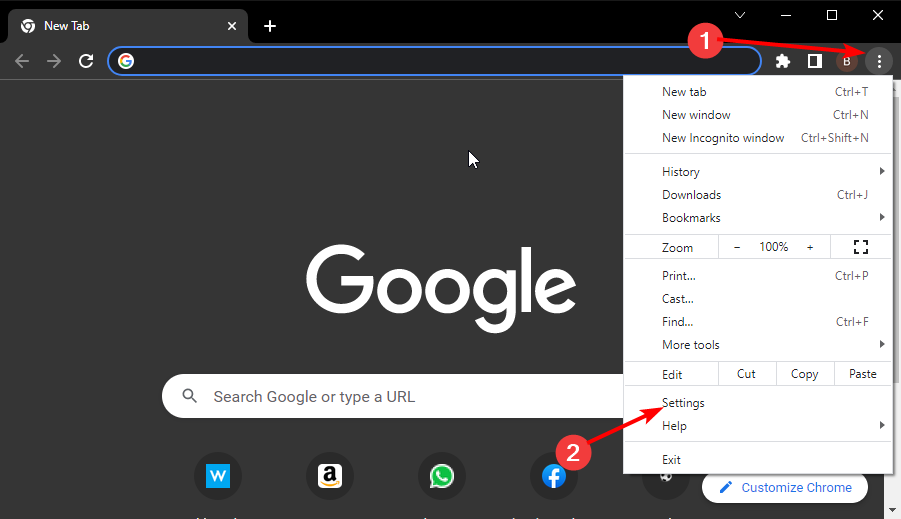
- Selectează Setări opțiune.
- Apasă pe Tu și Google opțiunea din panoul din stânga.
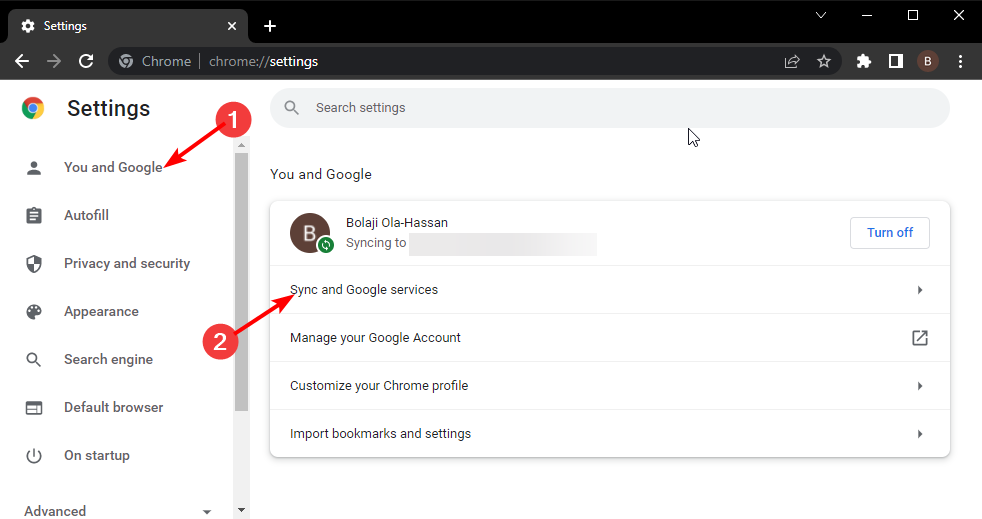
- Acum, selectează Servicii de sincronizare și Google.
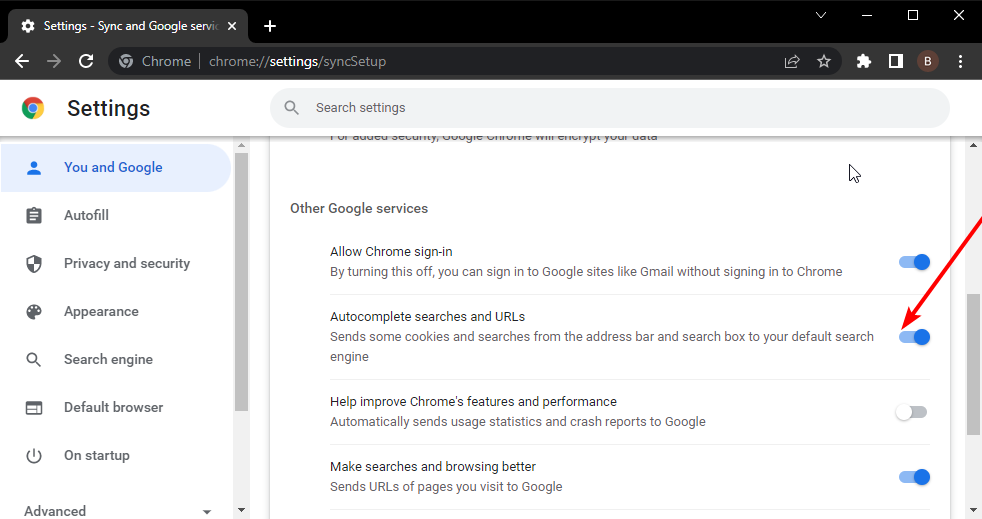
- Du-te la Alte servicii Google secțiune și comutați Completați automat căutările și adresele URL comutați la dreapta pentru a-l activa.
2. Ștergeți memoria cache și cookie-urile
- Apasă pe butonul de meniu.
- Selectează Setări opțiune.
- Clic Confidențialitate și securitate pe panoul din stânga.
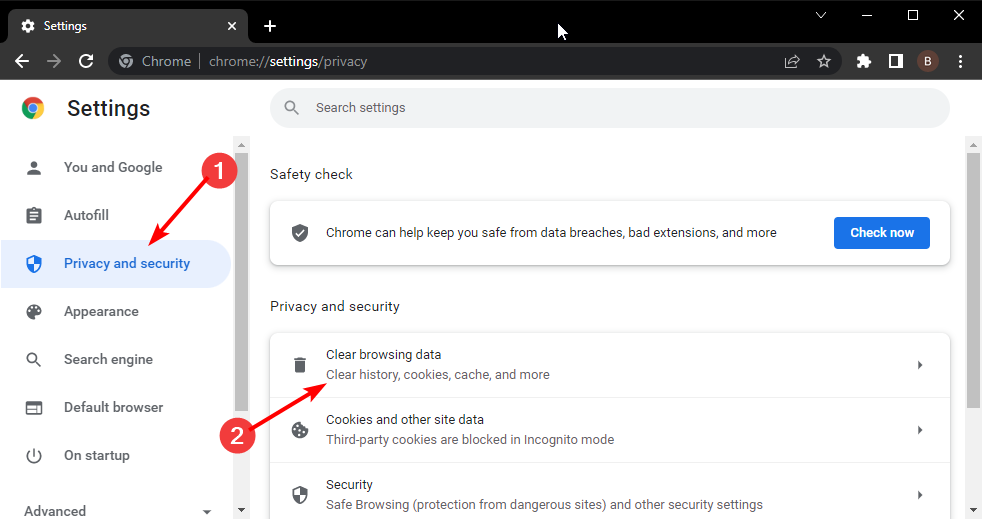
- Alege Sterge istoricul de navigare opțiune.
- Marcați Cookie-uri și alte date ale site-ului și Imagini și fișiere stocate în cache cutii.
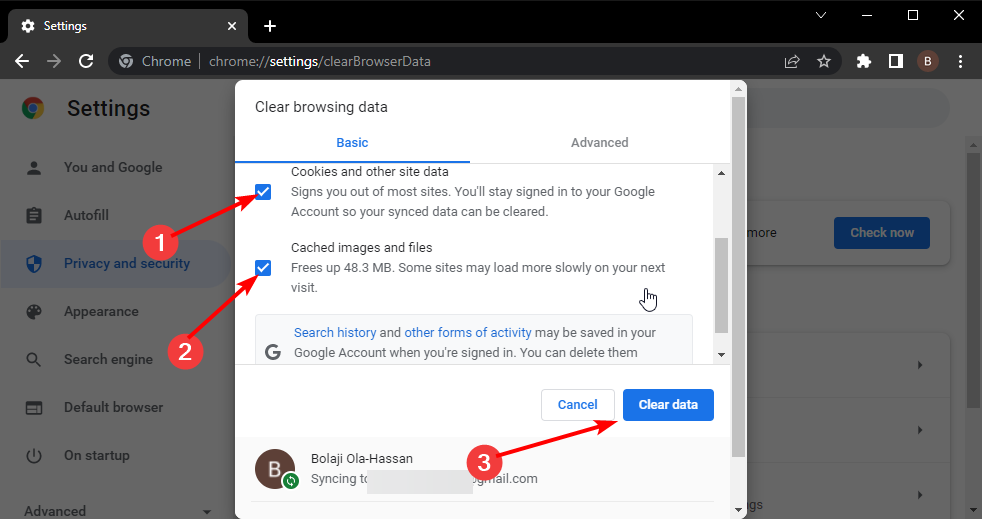
- În cele din urmă, faceți clic pe Date clare buton.
3. Dezactivează extensiile
- Tastați adresa de mai jos în bara de adrese Chrome și apăsați tasta introduce cheie:
chrome://extensii - Comutați comutatorul din fața fiecărei extensii înapoi pentru a le dezactiva.
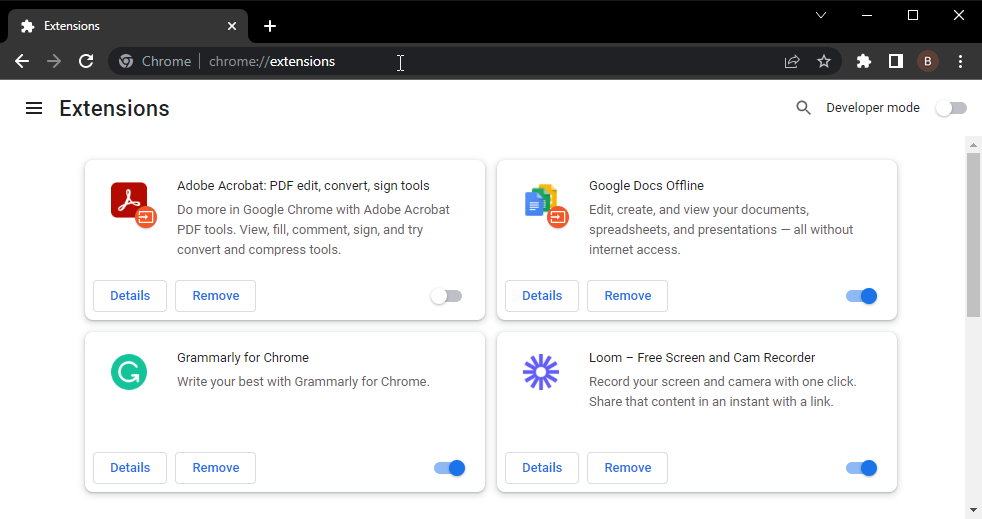
- Acum, reporniți Chrome.
Dacă completarea automată începe să funcționeze după dezactivarea tuturor extensiilor, puteți începe să le activați una după alta pentru a afla pe cea care provoacă problema.
- 7 moduri de a vă recupera bara de adrese Chrome
- De ce Chrome Incognito își amintește site-urile web și cum să le oprești?
- 2 sfaturi pentru a face din codul de eroare Chrome 5 un lucru din trecut
- Remediat: extensia HubSpot Chrome nu funcționează
4. Restabiliți Chrome la implicit
- Apasă pe butonul de meniu și selectați Setări opțiune.
- Apasă pe Avansat opțiunea din panoul din stânga.
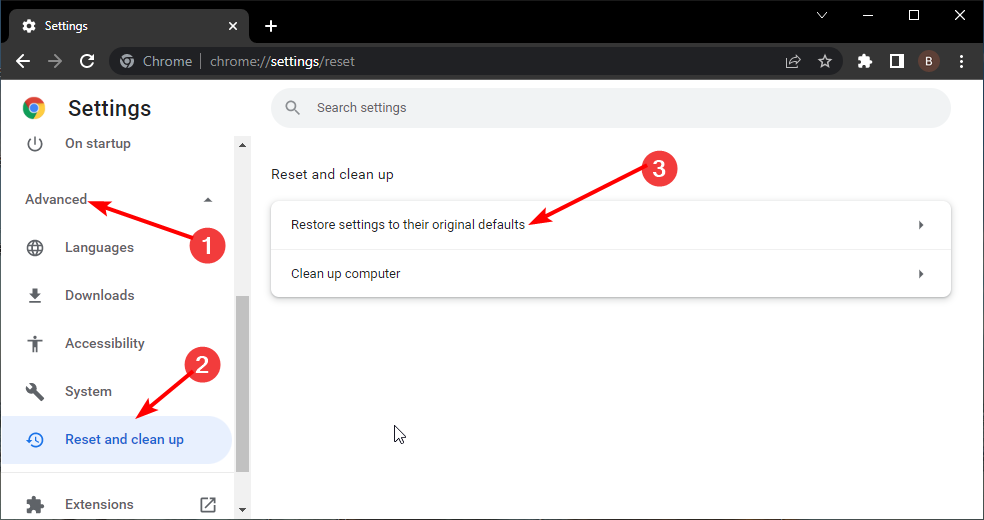
- Alege Resetați și curățați opțiune.
- Alege Restabiliți setările la valorile implicite inițiale opțiune.
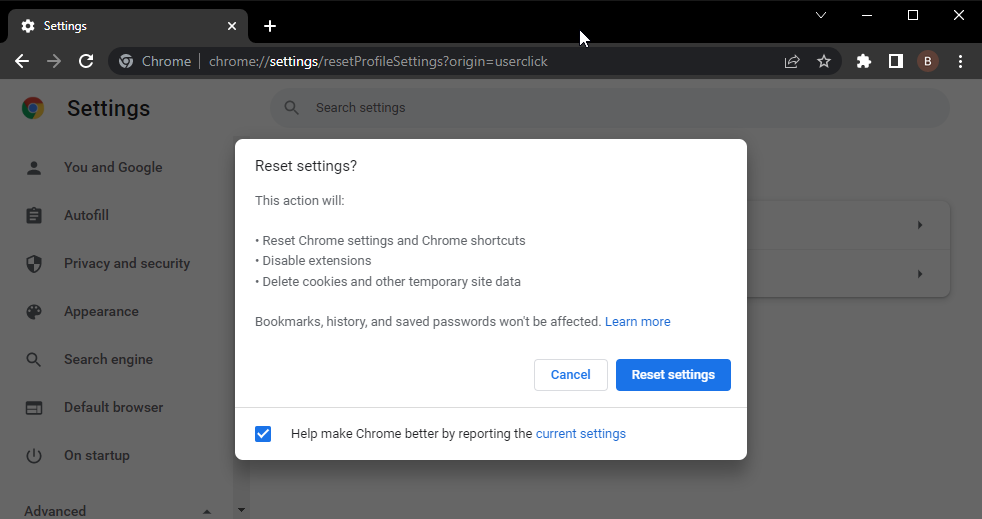
- Apasă pe Reseteaza setarile opțiunea când vi se solicită să confirmați acțiunea.
5. Comutați la un browser alternativ
Dacă funcția de completare automată încă nu funcționează după aplicarea corecțiilor de mai sus, puteți opta pentru Opera pentru a vă bucura de ușurința de utilizare de care doriți.
Browserul Opera se concentrează pe a vă ușura viața pe web cu numeroasele sale funcții ușor de utilizat. Este complet personalizabil, oferindu-vă control asupra a ceea ce doriți în browser.
De asemenea, pe lângă extensiile sale extinse, este compatibil cu extensiile cromate. Acest lucru vă permite să vă bucurați de majoritatea funcțiilor pe care le obțineți pe Chrome și de extrasele.
Opera aproape că bifează toate casetele potrivite ca alternativă la Chrome.
⇒Ia Opera
Completarea automată a barei de adrese Chrome este o funcție utilă, în special pentru utilizatorii care memorează rar adrese URL.
De asemenea, ajută la căutarea de bază a cuvintelor cheie atunci când trebuie să cunoașteți cuvintele cheie în tendințe în jurul unei anumite expresii sau cuvânt. Utilizările sale sunt prea mari pentru a fi ratate.
Am arătat cum să faceți funcționarea perfectă a funcției de completare automată a barei de adrese Chrome în acest ghid complet. Cu toate acestea, dacă vă confruntați cu o problemă mai serioasă, cum ar fi Chrome nu funcționează, puteți consulta ghidul nostru pentru a o remedia.
Spuneți-ne ce remedieri v-au ajutat să rezolvați problema în secțiunea de comentarii de mai jos.
 Mai aveți probleme?Remediați-le cu acest instrument:
Mai aveți probleme?Remediați-le cu acest instrument:
- Descărcați acest instrument de reparare a computerului evaluat excelent pe TrustPilot.com (descărcarea începe pe această pagină).
- Clic Incepe scanarea pentru a găsi probleme Windows care ar putea cauza probleme PC-ului.
- Clic Repara tot pentru a remedia problemele legate de tehnologiile brevetate (Reducere exclusivă pentru cititorii noștri).
Restoro a fost descărcat de 0 cititorii luna aceasta.
![Acest tip de fișier poate afecta computerul dvs. Alertă Chrome [FIX]](/f/d871bce2594d9d95a05f60f589fdc686.jpg?width=300&height=460)
